Podział strony w programie Word na cztery równe części może być niezwykle przydatny w wielu sytuacjach, takich jak tworzenie broszur, ulotek czy projektów szkolnych. Istnieje kilka prostych metod, które pozwalają na osiągnięcie tego celu, a najpopularniejszym sposobem jest użycie tabeli. W tym artykule przedstawimy różne techniki, które umożliwią Ci efektywne podzielenie strony, a także dostosowanie jej do Twoich potrzeb.
Bez względu na to, czy wolisz korzystać z tabel, kolumn, pól tekstowych czy ramek tekstowych, każda z tych metod ma swoje zalety. Dzięki naszym wskazówkom, będziesz mógł łatwo i szybko podzielić stronę w Wordzie, aby Twoje dokumenty wyglądały profesjonalnie i były dobrze zorganizowane.Kluczowe informacje:- Najprostszym sposobem podziału strony jest użycie tabeli 2x2.
- Korzystając z kolumn, można efektywnie organizować dłuższe dokumenty.
- Pola tekstowe pozwalają na wstawienie równych sekcji z treścią.
- Ramki tekstowe oferują elastyczność w umieszczaniu treści w różnych miejscach na stronie.
- Możliwość dodania tła do sekcji zwiększa atrakcyjność dokumentu.
Jak podzielić stronę w Wordzie na 4 części za pomocą tabeli
Aby podzielić stronę w programie Word na cztery równe części, najprostszym sposobem jest użycie tabeli. W tym celu należy umieścić kursor w lewym górnym rogu strony, a następnie kliknąć zakładkę „Wstaw” w górnym menu. Wybierz opcję „Tabela” i następnie wybierz tabelę 2x2. Taki układ pozwoli Ci na podział strony na cztery równe sekcje, co jest idealne dla różnych typów dokumentów, takich jak broszury czy ulotki.
Po wstawieniu tabeli, możesz dostosować jej rozmiar do całej strony. W tym celu wystarczy przeciągnąć prawy dolny róg tabeli, aby dopasować ją do wymagań dokumentu. Dzięki temu uzyskasz idealny podział, który będzie estetyczny i funkcjonalny. Pamiętaj, że po utworzeniu tabeli możesz również edytować jej zawartość, dodając tekst, obrazy czy inne elementy, które chcesz umieścić w każdej z sekcji.
Krok po kroku: Tworzenie tabeli 2x2 w Wordzie
Aby stworzyć tabelę 2x2 w Wordzie, wykonaj następujące kroki: najpierw otwórz dokument Word i umieść kursor w miejscu, gdzie chcesz wstawić tabelę. Następnie przejdź do zakładki „Wstaw”, a potem kliknij na „Tabela”. Wybierz opcję 2x2, co oznacza, że tabela będzie miała dwa wiersze i dwie kolumny. Po kliknięciu na tę opcję, tabela zostanie wstawiona do dokumentu w wybranym miejscu.
Dostosowywanie rozmiaru tabeli do strony
Aby dostosować rozmiar tabeli do całej strony w programie Word, należy wykonać kilka prostych kroków. Po wstawieniu tabeli 2x2, kliknij na jej prawy dolny róg i przeciągnij go, aby rozciągnąć tabelę na całą szerokość strony. Upewnij się, że tabela nie wystaje poza marginesy dokumentu, aby zachować estetyczny wygląd.Możesz również dostosować wysokość wierszy, klikając na dolną krawędź danego wiersza i przeciągając ją w górę lub w dół. Dzięki temu uzyskasz odpowiednią wysokość dla treści, którą zamierzasz umieścić w tabeli. Pamiętaj, aby po dostosowaniu rozmiaru sprawdzić, czy wszystkie komórki są odpowiednio wyśrodkowane i czy tekst jest czytelny.
Wybór odpowiedniego układu kolumn w dokumencie
Wybór odpowiedniego układu kolumn w dokumencie Word jest kluczowy dla jego czytelności i estetyki. Zanim zdecydujesz się na konkretny układ, zastanów się, ile kolumn chcesz zastosować i jak będą one rozmieszczone. Możesz wybrać układ z jedną, dwiema lub nawet trzema kolumnami, w zależności od rodzaju treści, którą zamierzasz umieścić w dokumencie. Na przykład, dokumenty z dużą ilością tekstu mogą lepiej wyglądać w dwóch lub trzech kolumnach, co ułatwia czytanie.Warto również rozważyć, czy kolumny mają być równej szerokości, czy jedna z nich powinna być szersza. Różne układy kolumn mogą być idealne dla różnych typów dokumentów, takich jak broszury, ulotki czy raporty. Pamiętaj, aby przed podjęciem decyzji o układzie kolumn, przeanalizować zawartość dokumentu i dostosować układ do jej specyfiki.
Jak dostosować marginesy i odstępy między kolumnami
Aby poprawić czytelność dokumentu, ważne jest, aby odpowiednio dostosować marginesy i odstępy między kolumnami. W Wordzie możesz to zrobić, przechodząc do zakładki „Układ”, a następnie wybierając „Marginesy” oraz „Kolumny”. Ustawiając marginesy, upewnij się, że nie są one zbyt wąskie, aby tekst nie był zbyt blisko krawędzi strony.
Odstępy między kolumnami również mają znaczenie dla estetyki dokumentu. Zbyt małe odstępy mogą sprawić, że tekst będzie trudny do odczytania, natomiast zbyt duże mogą prowadzić do nieefektywnego wykorzystania przestrzeni. Zazwyczaj warto ustawić odstępy na około 0,5 cm, co zapewnia dobrą równowagę między czytelnością a estetyką.
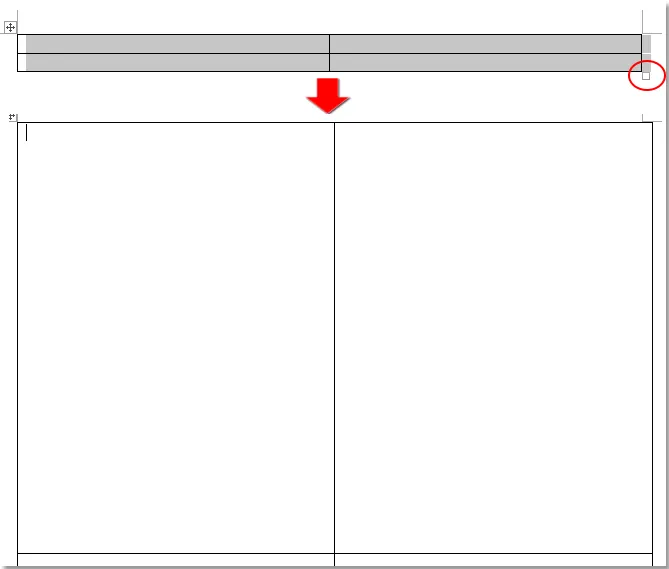
Wykorzystanie pól tekstowych do podziału strony w Wordzie
Wstawienie pól tekstowych to doskonała metoda na podział strony w Wordzie na cztery równe części. Aby to zrobić, rozpocznij od przejścia do zakładki „Wstaw” w górnym menu, a następnie wybierz opcję „Pola tekstowe”. Możesz wstawić jedno pole tekstowe, a następnie skopiować je trzy razy, aby uzyskać cztery identyczne pola. Upewnij się, że każde pole tekstowe jest odpowiednio umiejscowione, aby utworzyć równy podział na stronie. Możesz także dostosować rozmiar pól, aby pasowały do całej szerokości i wysokości strony.Kiedy już masz cztery równe pola tekstowe, możesz je sformatować, aby wyglądały estetycznie. Możesz zmieniać kolory tła, dodawać ramki lub cienie, aby wyróżnić każde pole. Pamiętaj, że pola tekstowe są bardzo elastyczne — możesz je przesuwać w dowolne miejsce na stronie, co pozwala na swobodne umieszczanie treści w różnych miejscach. Dzięki temu uzyskasz nie tylko funkcjonalny, ale także atrakcyjny wizualnie dokument.
Tworzenie i formatowanie czterech równych pól tekstowych
Aby stworzyć i sformatować cztery równe pola tekstowe, w pierwszej kolejności wstaw pierwsze pole tekstowe, a następnie skopiuj je trzy razy. Upewnij się, że każde pole ma identyczne wymiary, aby stworzyć spójny układ. Możesz to zrobić, klikając na pole, a następnie używając opcji „Formatowanie” w menu kontekstowym, aby ustawić odpowiednie wymiary.
Po utworzeniu pól tekstowych, możesz dodać do nich treść. Pamiętaj, aby dostosować czcionkę, rozmiar oraz kolor tekstu, aby pasowały do stylu całego dokumentu. Możesz także zmieniać kolory tła pól, co pozwoli na lepsze wyróżnienie poszczególnych sekcji. W ten sposób Twoje pola tekstowe będą nie tylko funkcjonalne, ale również estetyczne, co jest istotne w przypadku dokumentów takich jak broszury czy ulotki.
Jak kopiować treść do każdego pola tekstowego
Aby efektywnie kopiować treść do każdego pola tekstowego w programie Word, rozpocznij od przygotowania tekstu, który chcesz umieścić w tych polach. Najpierw zaznacz tekst w dokumencie, który chcesz skopiować. Możesz to zrobić, klikając i przeciągając myszką lub używając skrótu klawiaturowego Ctrl + A, aby zaznaczyć wszystko, a następnie Ctrl + C, aby skopiować.
Następnie przejdź do pierwszego pola tekstowego, kliknij wewnątrz niego, a następnie użyj skrótu Ctrl + V, aby wkleić skopiowaną treść. Powtórz ten proces dla każdego z pozostałych pól tekstowych. Upewnij się, że treść jest odpowiednio sformatowana i czytelna w każdym z pól. Możesz również użyć opcji „Wklej specjalnie”, aby dostosować sposób wklejania, na przykład zachowując formatowanie lub wklejając jako tekst prosty, jeśli chcesz usunąć wszelkie style z oryginalnego dokumentu.
Czytaj więcej: Jak zaszyfrować plik Word i zabezpieczyć swoje dane przed dostępem
Jak wykorzystać zaawansowane techniki formatowania w Wordzie
Po opanowaniu podstawowych metod podziału strony, takich jak tabele i pola tekstowe, warto zwrócić uwagę na zaawansowane techniki formatowania, które mogą znacząco poprawić estetykę i funkcjonalność dokumentów. Na przykład, możesz rozważyć użycie ram tekstowych, które pozwalają na swobodne umieszczanie treści w różnych miejscach na stronie, co daje większą elastyczność w projektowaniu layoutu. Ramki tekstowe można łatwo przesuwać, co ułatwia tworzenie unikalnych układów, które przyciągają wzrok czytelników.
Dodatkowo, warto eksperymentować z stylem i formatowaniem tekstu w polach tekstowych, aby stworzyć bardziej dynamiczne i atrakcyjne wizualnie dokumenty. Możesz łączyć różne kolory tła, czcionki oraz efekty graficzne, aby podkreślić ważne informacje lub sekcje. Wykorzystanie takich technik nie tylko zwiększa profesjonalizm dokumentu, ale także sprawia, że jest on bardziej przyjazny dla użytkownika, co jest kluczowe w kontekście prezentacji czy materiałów marketingowych.





